كنت أستخدم مكالمات T-Mobile العادية لفترة طويلة ، وأردت تجربة ميزات الاتصال عبر Wi-Fi منذ أن بدأوا في طرحها.
عندما حصلت على إجازة لبعض الوقت في عطلة نهاية الأسبوع ، قررت اختبارها ومعرفة ما إذا كانت أفضل من الاتصال العادي.
فتحت الإعدادات على هاتفي وقمت بتشغيل إعدادات الاتصال عبر Wi-Fi ؛ ظل يعمل لبضع ثوان حتى ظهر خطأ لي خطأ REG99 - غير قادر على الاتصال .
هذا ألقى مفتاح ربط في الأعمال ، ولم يكن الأمر برمته بداية رائعة.
قررت الاتصال بالإنترنت لمعرفة كيفية إصلاحها ، ولحسن الحظ كانت هذه مشكلة شائعة جدًا.
نتيجة لذلك ، جمعت الكثير من المعلومات من منتديات المستخدم ووثائق دعم T-Mobile.
بمساعدة المعلومات التي وجدتها ، تمكنت من إصلاح الخطأ وتجربة الاتصال عبر Wi-Fi بنجاح.
تم إعداد هذا الدليل بناءً على هذا البحث ، لذا ستجد أيضًا إصلاحًا لخطأ REG99 في ثوانٍ بعد قراءة هذا.
يمكن إصلاح خطأ REG 99 عند محاولة تشغيل مكالمات Wi-Fi عن طريق تعيين عنوان E911 للخط الذي تستخدمه للاتصال عبر Wi-Fi. تأكد من إلغاء حظر خدمات VoIP على جهاز التوجيه أيضًا .
تابع القراءة لمعرفة ماهية هذا الخطأ وكيف يمكن أن تؤدي إعادة تشغيل جهاز التوجيه أو إعادة تعيينه إلى إصلاح هذه المشكلة.
ما هو خطأ REG 99؟


قد تواجه هذا الخطأ إذا لم تتمكن T-Mobile من اكتشاف عنوان E911 صالح تمت إضافته إلى الرقم الذي ستستخدمه عند إجراء مكالمة Wi-Fi.
يساعد عنوان E911 المرسلين في العثور على عنوانك عند الاتصال بهم في حالة الطوارئ.
يعد إعداد هذا قبل بدء الاتصال على الشبكة أمرًا إلزاميًا ، ولن تسمح لك الشبكات بإجراء مكالمات قبل إعداد عنوان E911.
في بعض الأحيان قد تواجه هذا الخطأ حتى إذا قمت بإعداد عنوان E911 بنجاح.
سأناقش أيضًا الإصلاحات في تلك الحالات بالتفصيل ، ولكن لا تقلق ، لقد تأكدت من أن الخطوات سهلة المتابعة وليست مملة للغاية.
استخدم عنوان E911 الصحيح
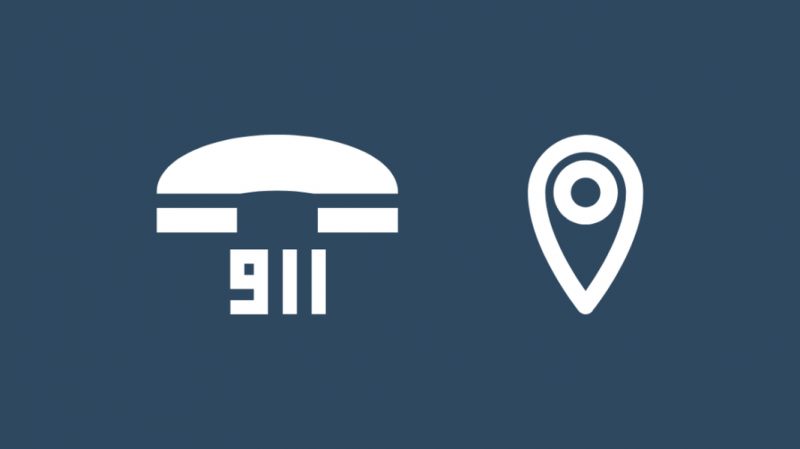
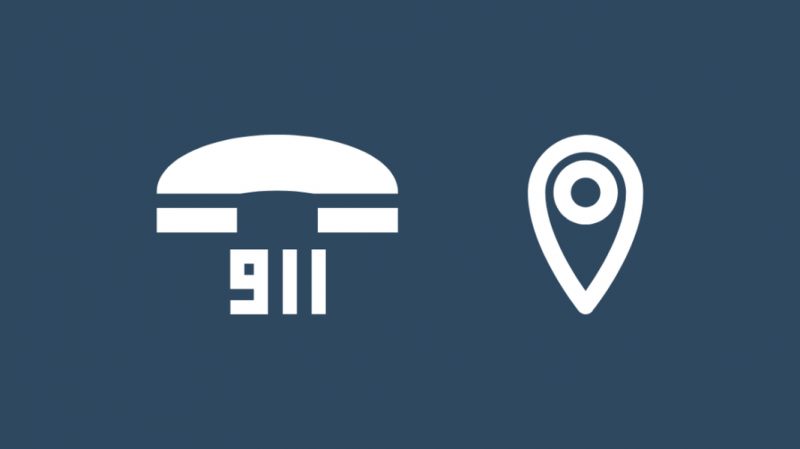
أولاً ، قم بإعداد عنوان E911 الصحيح الخاص بك على رقم T-Mobile الخاص بك.
إذا كنت قد أعددت الدرس بالفعل ، فيمكنك الانتقال إلى الخطوة التالية.
لإعداد عنوان E911 على سطر:
- تسجيل الدخول إلى تي موبايل الخاص بي . السطر الذي يغير العنوان يحتاج إلى امتيازات رئيسية.
- حدد اسمك من أعلى اليسار.
- يختار الملف الشخصي .
- اختر السطر من حدد الخط القائمة المنسدلة.
- يختار إعدادات الخط > عنوان E911 .
- أدخل عنوان E911 في الحقل المتوفر. يجب أن يكون العنوان هو الموقع الذي ستستخدم فيه الخط بشكل أساسي.
- افتح تطبيق الإعدادات. وانتقل لأسفل إلى أسفل.
- انتقل إلى نظام > تحديث النظام .
- اتبع الخطوات التي تظهر على الشاشة للسماح للهاتف بفحص أي تحديثات برامج وتثبيتها.
- قم بتوصيل هاتفك بشاحن وقم بتوصيل الهاتف بشبكة Wi-Fi.
- اذهب إلى إعدادات > عام .
- صنبور تحديث النظام .
- إذا كانت صفحة التحديث تقول تثبيت الآن أو التنزيل والتثبيت ، حدد أي خيار تقدمه وانتظر حتى يكتمل التحديث.
- تسجيل الدخول إلى معرف T-Mobile الخاص بك.
- حدد الخط الذي تريد أن تكون بطاقة SIM الجديدة عليه.
- اذهب من خلال التحقق الأمني.
- حدد بطاقة SIM الفعلية أو eSIM.
- أدخل ICCID أو EID الخاص بك عندما تطالبك الخطوات بذلك.
- قم بإيقاف تشغيل جهاز التوجيه.
- افصله عن الحائط.
- انتظر 30 ثانية على الأقل قبل إعادة توصيل الموجه.
- أعد تشغيل جهاز التوجيه.
- الإصلاح أنت غير مؤهل لأنه ليس لديك خطة تقسيط نشطة للمعدات: T-Mobile
- T-Mobile Edge: كل ما تحتاج إلى معرفته
- T-Mobile لا يعمل: كيفية الإصلاح في ثوانٍ
- باستخدام T-Mobile Phone على Verizon: كل ما تحتاج إلى معرفته
بعد إعداد عنوان E911 ، حاول تمكين اتصال Wi-Fi مرة أخرى لمعرفة ما إذا كان الخطأ ينبثق مرة أخرى.
قم بتحديث هاتفك
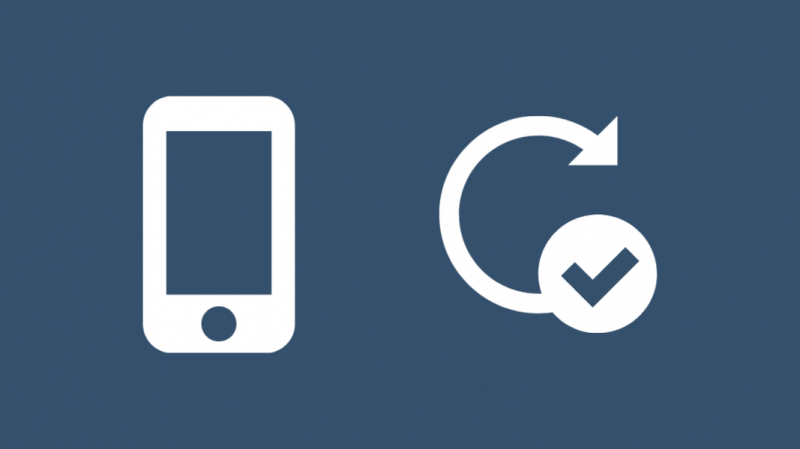
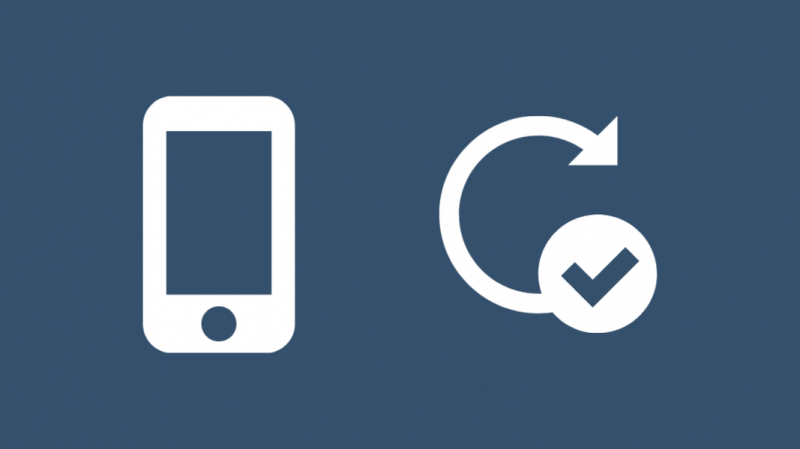
في بعض الأحيان ، تتطلب مكالمات Wi-Fi أحدث إصدار من البرنامج على بعض الهواتف.
يمكنك البحث عن تحديثات البرامج لهاتفك للمساعدة في حل المشكلة.
للتحقق من التحديثات وتثبيتها على Android:
لنظام iOS:
بعد الانتهاء من تحديث النظام ، أعد تشغيل هاتفك مرة أخرى وحاول تمكين اتصال Wi-Fi لمعرفة ما إذا كان الخطأ سيظهر مرة أخرى.
اطلب بطاقة SIM جديدة
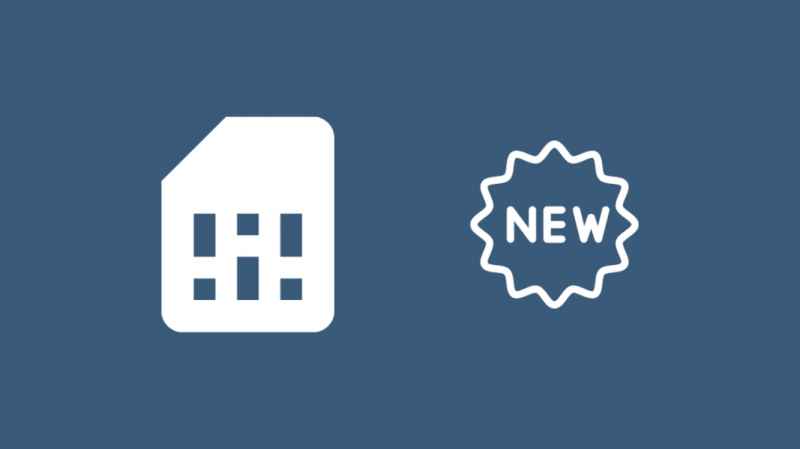
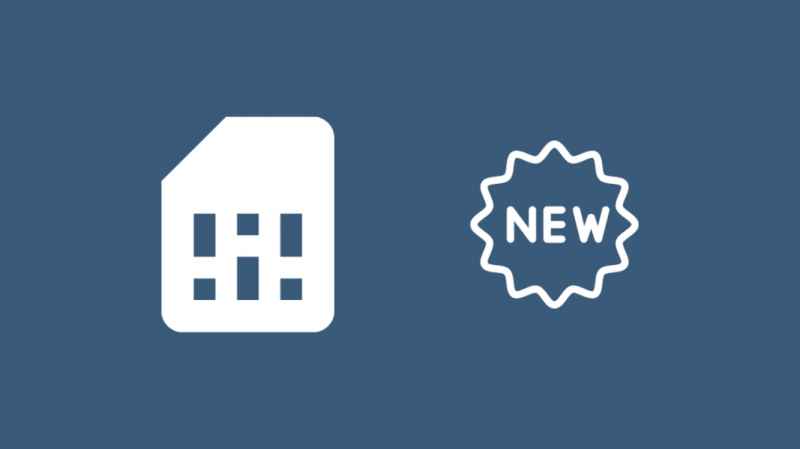
أخبرني بعض الأشخاص الذين تحدثت إليهم أن T-Mobile طلبت منهم طلب بطاقة SIM جديدة لبدء استخدام اتصال Wi-Fi.
يمكن أن ينجح ذلك لأن بعض شرائح SIM القديمة لا تدعم الاتصال عبر Wi-Fi ، ويمكن أن ينجح طلب شريحة SIM جديدة تدعم الاتصال عبر Wi-Fi.
يمكنك طلب بطاقة SIM بديلة عن طريق الاتصال دعم T-Mobile أو تسقط بواحد من المخازن المادية .
بعد استلام بطاقة SIM الجديدة ، ستحتاج إلى تنشيطها على شبكة T-Mobile.
لفعل هذا:
عند تنشيط بطاقة SIM ، انتقل إلى تطبيق الإعدادات وحاول تشغيل اتصال Wi-Fi.
تأكد من أن شبكة Wi-Fi لا تحظر مكالمات Wi-Fi.
يمكن ضبط بعض شبكات Wi-Fi لحظر كل حركة مرور VoIP ، مما يعني أنه سيتم حظر اتصال Wi-Fi أيضًا.
إذا لم تكن شبكتك الخاصة ، فلن تكون قادرًا على فعل أي شيء حيالها.
يمكنك إثارة المشكلة مع مسؤول الشبكة ، لكن القرار النهائي سيقع عليهم.
إذا كانت شبكة Wi-Fi الخاصة بك ، فارجع إلى دليل جهاز التوجيه الخاص بك لإلغاء حظر الاتصال عبر Wi-Fi.
تعرف على كيفية السماح بحركة مرور VoIP عبر جهاز التوجيه الخاص بك وإيقاف تشغيل أي ميزة يمكن أن تؤدي إلى خدمات VoIP.
يمكنك أيضًا تشغيل WMM إذا كان جهاز التوجيه الخاص بك يدعمه للحصول على أداء أسرع للاتصال عبر Wi-Fi.
إعادة تشغيل جهاز التوجيه
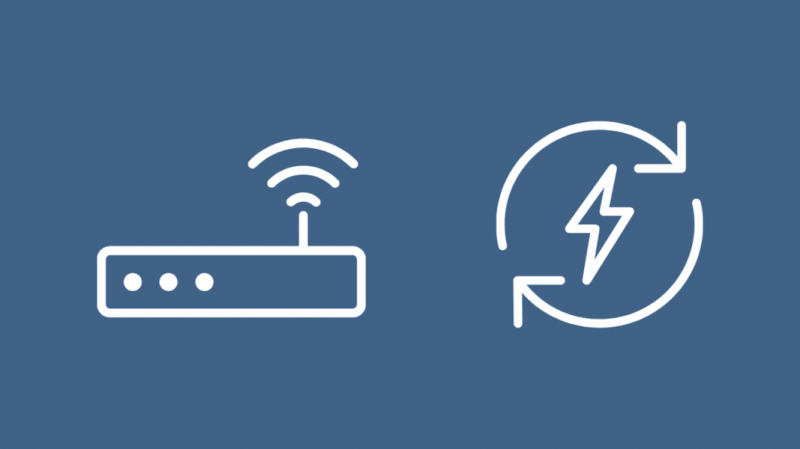
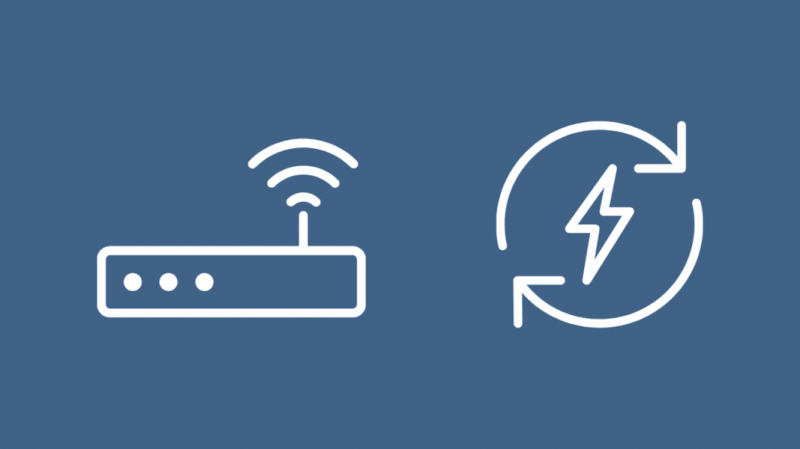
يمكن أن تنخفض مكالمات Wi-Fi مؤقتًا إذا بدأ جهاز التوجيه الخاص بك في مواجهة مشكلات.
لن يتصل الهاتف بشبكة T-Mobile ، وسيمنحك خطأ REG 99 نتيجة لذلك.
لإصلاح ذلك ، يمكنك محاولة إعادة تشغيل جهاز التوجيه الخاص بك.
أسهل طريقة لإعادة تشغيل جهاز التوجيه الخاص بك هي:
حاول تشغيل اتصال Wi-Fi مرة أخرى ومعرفة ما إذا كان الخطأ سيعود.
إعادة تعيين جهاز التوجيه
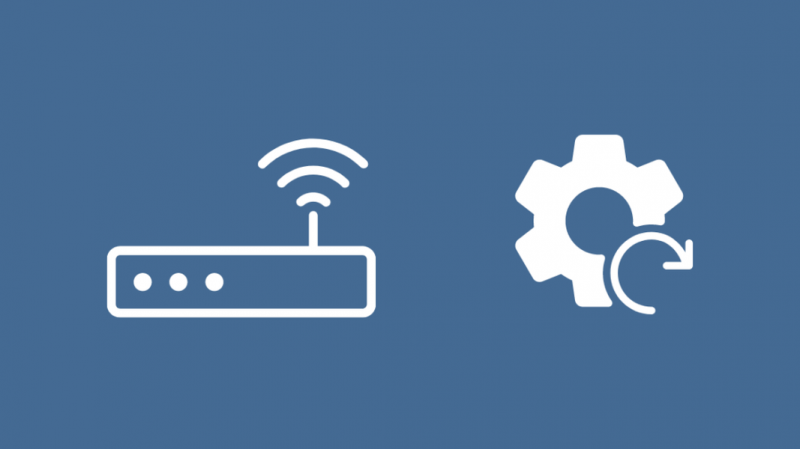
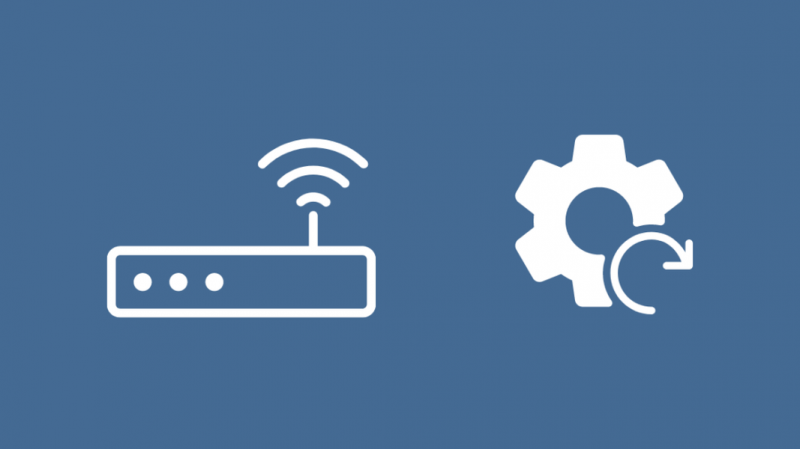
إذا كان يبدو أن إعادة التشغيل لا تؤدي إلى إصلاح الخطأ ، فقد تحتاج إلى محاولة إعادة تعيين جهاز التوجيه إلى إعدادات المصنع الافتراضية.
تذكر أن إجراء إعادة ضبط المصنع سيؤدي إلى مسح جميع الإعدادات المخصصة على جهاز التوجيه الخاص بك ، بما في ذلك اسم الشبكة وكلمة مرور Wi-Fi.
ستتمكن من ضبطها مرة أخرى بعد انتهاء جهاز التوجيه من إعادة التعيين.
ارجع إلى دليل جهاز التوجيه الخاص بك لمعرفة كيفية إعادة تعيين الطراز الدقيق الخاص بك.
عادة ، يمكنك إعادة تعيين مودم بواسطة زر مخصص في الجزء الخلفي من جهاز التوجيه.
إذا لم يكن جهاز التوجيه الخاص بك يحتوي على واحد ، فقد يعني إجراء إعادة تعيين أنه يتعين عليك تسجيل الدخول إلى واجهة تكوين جهاز التوجيه الخاص بك.
اتصل بـ T-Mobile


إذا لم تنجح أي من خطوات استكشاف الأخطاء وإصلاحها هذه ، فيمكنك الاتصال بـ T-Mobile.
يمكنهم تنشيط مكالمات Wi-Fi عن بُعد من نهايتهم إذا تم تعطيله من قبل.
يمكنك أيضًا تصعيد مشكلتك على سبيل الأولوية إذا كان يبدو أنه لا يمكن حلها عبر مكالمة هاتفية واحدة.
افكار اخيرة
يعد الاتصال عبر Wi-Fi خيارًا موثوقًا به إلى حد كبير إذا لم يكن لديك الكثير من التغطية الخلوية في منطقتك.
لكن ضع في اعتبارك أنك لا تزال بحاجة إلى إنترنت أفضل من المتوسط للحصول على أفضل النتائج.
توصي T-Mobile بضرورة أن تكون شبكة Wi-Fi 2 ميجابت في الثانية على الأقل حتى تعمل مكالمات Wi-Fi بشكل أفضل.
إذا كنت تواجه مشكلة في مكالمة Wi-Fi ، فحاول الاقتراب من جهاز التوجيه الذي تتصل به وإيقاف أي مهام ثقيلة على الشبكة في الوقت الحالي.
قد تستمتع أيضًا بالقراءة
أسئلة مكررة
ما هو الاتصال عبر الواي فاي؟
الاتصال عبر Wi-Fi هو طريقة اتصال تستخدم اتصال الإنترنت عبر Wi-Fi بدلاً من الأبراج الخلوية.
يستخدم بروتوكول نقل الصوت عبر الإنترنت لإرسال معلومات المكالمة إلى مزود الخدمة الخاص بك ، والذي يستخدم شبكة خاصة لترحيل تلك المكالمة إلى المستلم الخاص بك.
هل مكالمات Wi-Fi مجانية؟
لا يفرض معظم مقدمي الخدمة رسومًا إضافية على مكالمات Wi-Fi لأن الاتصال عبر Wi-Fi ، في الأساس ، يحل محل الجزء الذي يرسل فيه هاتفك إشارات إلى برج خلوي بخادم على الإنترنت.
بعد أن يتلقى مزود الخدمة البيانات من هاتفك عبر الإنترنت ، يقوم بفرض رسوم عليك مقابل المكالمة ويمررها تمامًا مثل أي مكالمة أخرى على شبكته الخلوية.
هل يمكن تتبع مكالمات Wi-Fi؟
لا يمكنك حقًا أن تتوقع أن يكون اتصال Wi-Fi غير قابل للتعقب إما لأنه لا يزال لديهم مسار يتخذهون عبر الإنترنت بدلاً من الشبكة الخلوية.
إذا أراد شخص ما تتبع مكالمة Wi-Fi الخاصة بك ، فيمكنه ذلك لأن مكالمات Wi-Fi تستخدم VoIP.
هل الاتصال عبر Wi-Fi يقلل من طاقة البطارية؟
تستخدم مكالمات Wi-Fi بطارية أقل بكثير لأن الإشارة تحتاج فقط إلى الإرسال إلى موجه Wi-Fi داخل منزلك ، مما يعني أنك تحتاج فقط إلى إرسال الإشارات عند طاقة منخفضة.
قد يعني الاتصال بشبكة الهاتف المحمول أنه يتعين عليك الإرسال إلى برج خلوي على بعد عدة مئات من الياردات من موقعك ، وهذا يعني أنه سيتطلب إشارة طاقة أعلى.
قد يعني هذا زيادة استهلاك الطاقة عند الاتصال عبر شبكة Wi-Fi.
